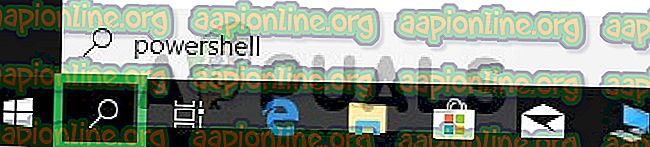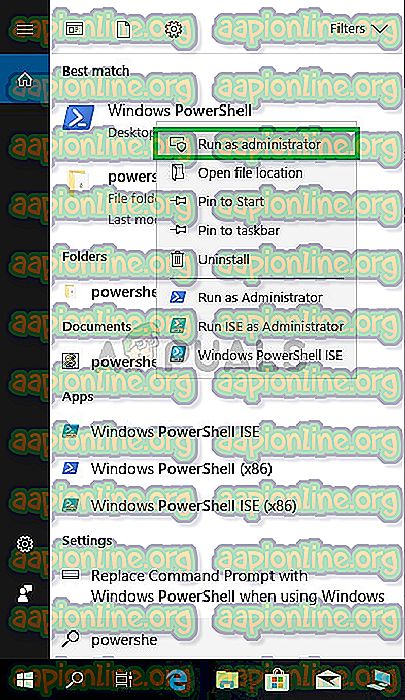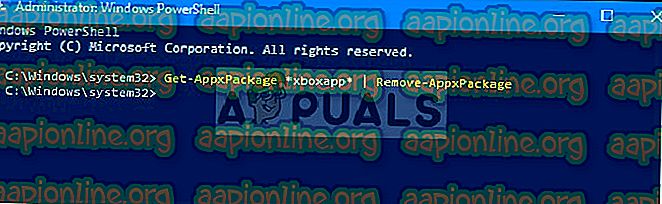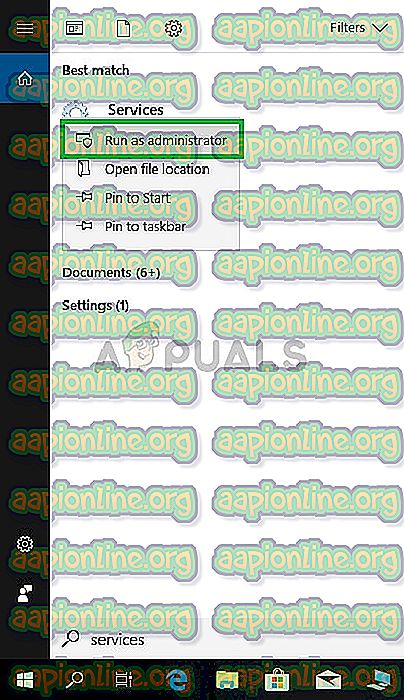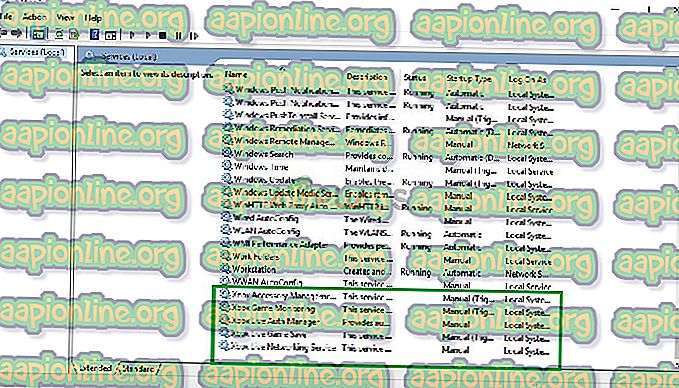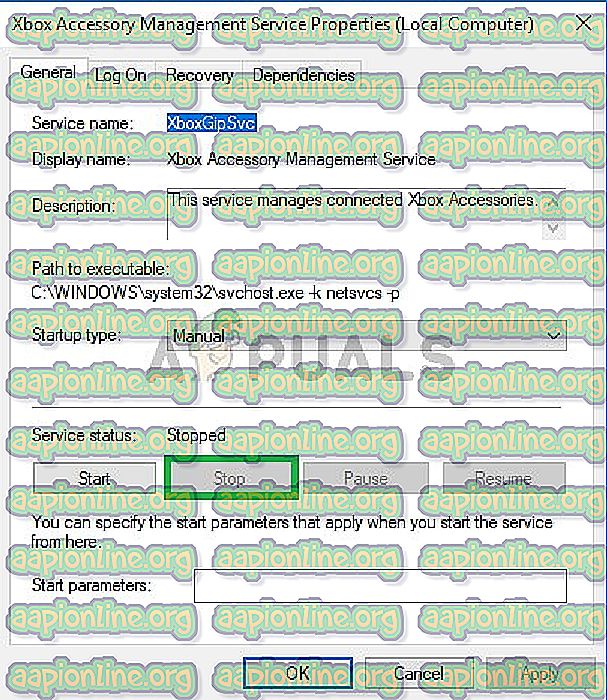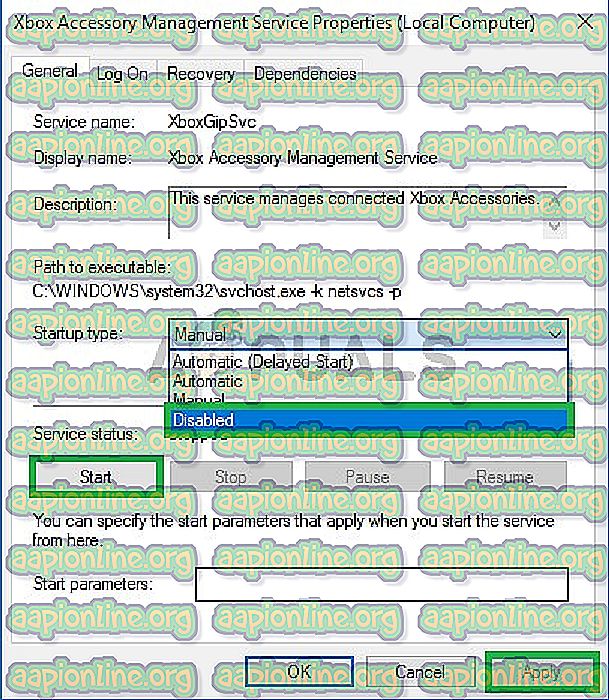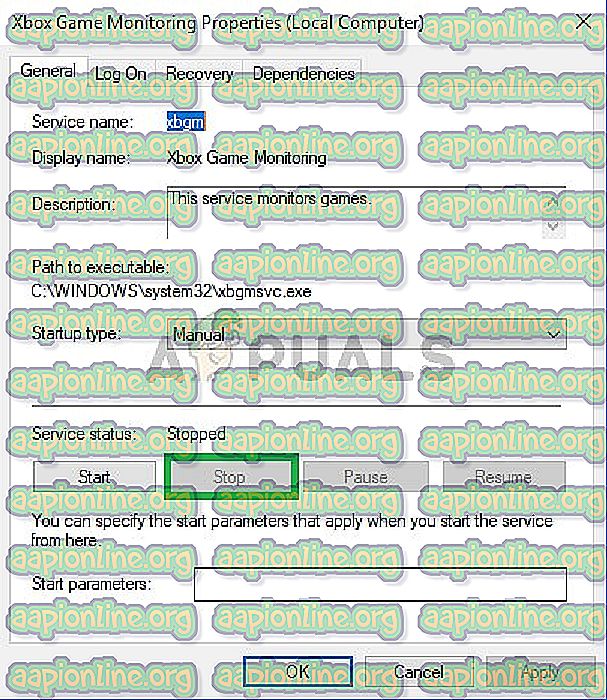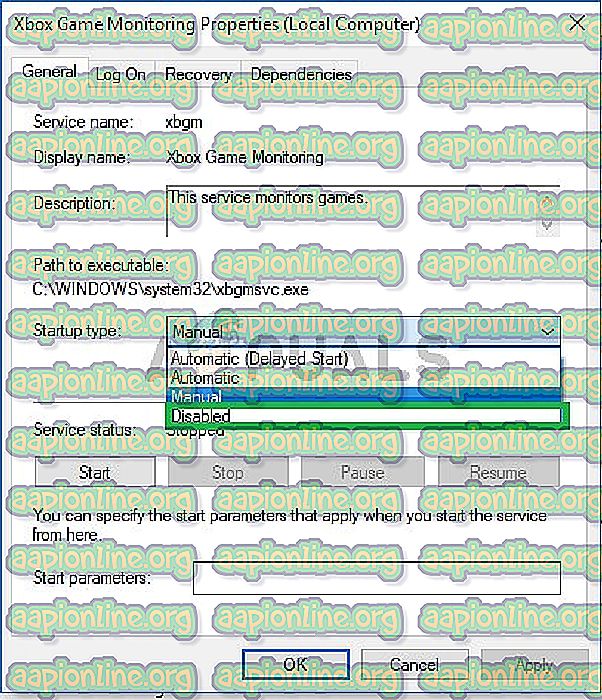Kako odstraniti aplikacijo Xbox v operacijskem sistemu Windows 10
V operacijskem sistemu Windows 10. smo videli uvedbo številnih novih funkcij. Ponovna uvedba zagonskega menija in številnih novih aplikacij, ki so bile prednameščene v operacijskem sistemu. Ena takih aplikacij je bila aplikacija Xbox, ki uporabnikom osebnih računalnikov omogoča, da na daljavo povežejo svoje konzole Xbox z namenom igranja iger, dostopa do zajemanja igranja in še veliko več. Čeprav je nekaterim ljudem lahko v pomoč, je aplikacija za večino igralcev osebnih računalnikov, ki želijo čim bolj iztisniti svoj CPU in internet, precej neuporabna.

V tem članku vas bomo vodili na poti do popolne onemogočenosti ali odstranitve aplikacije iz sistema Windows 10, tako da med uporabo računalnika ne bo porabila koristnih virov, ki bi se sicer lahko uporabljali v ozadju.
Odstranjevanje aplikacije Xbox
V tem koraku bomo v celoti odstranili aplikacijo iz Windows 10 z uporabo ukazov PowerShell kot skrbnika.
- Kliknite na iskalno vrstico in vnesite " Powershell"
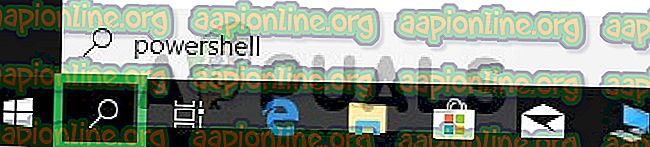
- Z desno miškino tipko kliknite ikono Powershell in kliknite » Zaženi kot skrbnik «
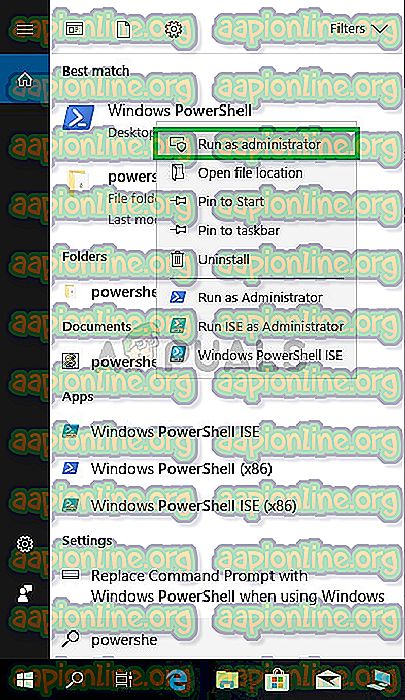
- Vnesite naslednji ukaz.
Get-AppxPackage * xboxapp * | Odstrani-AppxPackage
Po vnosu tega ukaza pritisnite tipko Enter na tipkovnici
- Počakajte, da se postopek zaključi in zaprite PowerShell
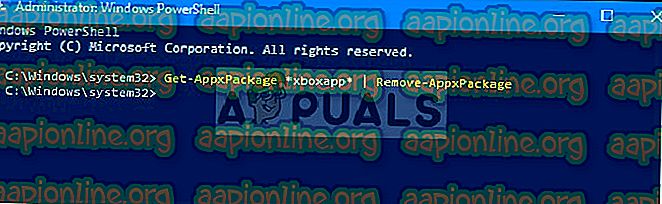
Ta postopek bo v celoti odstranil aplikacijo Xbox iz vašega računalnika, če pa ga ne želite popolnoma odstraniti v naslednji metodi, vam bomo pokazali, kako jo onemogočiti.
Onemogočanje aplikacije Xbox
Če v tem koraku ne želite popolnoma odstraniti aplikacije Xbox iz operacijskega sistema Windows, jo bomo onemogočili, dokler ne boste ročno omogočili
- Odprite iskalno vrstico in vnesite » Storitve «

- Z desno miškino tipko kliknite ikono storitev in izberite možnost » Zaženi kot skrbnik «.
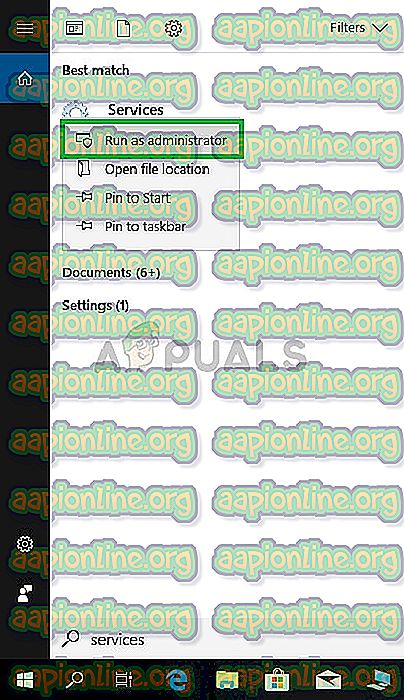
- Ko ste tam, se pomaknite navzdol na dno seznama in videli boste možnosti, povezane z Xbox Live .
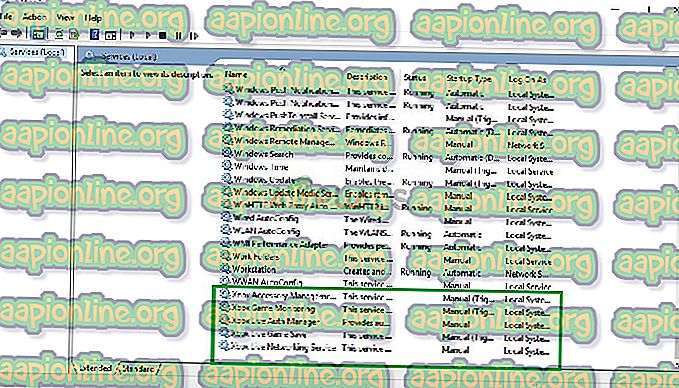
- Dvokliknite " Xbox Accessory Management Service "
- V pojavnem oknu kliknite na gumb " Stop "
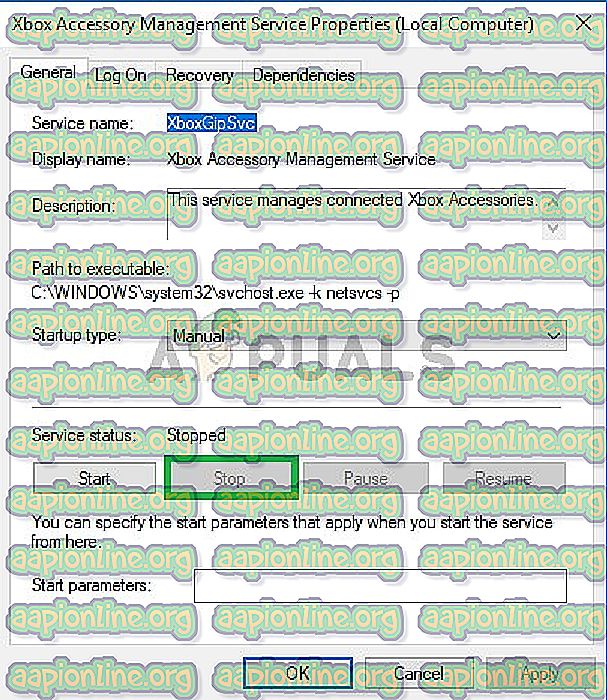
- Po tem kliknite možnost Vrsta zagona in v spustnem meniju izberite Onemogočeno in uporabite nastavitve
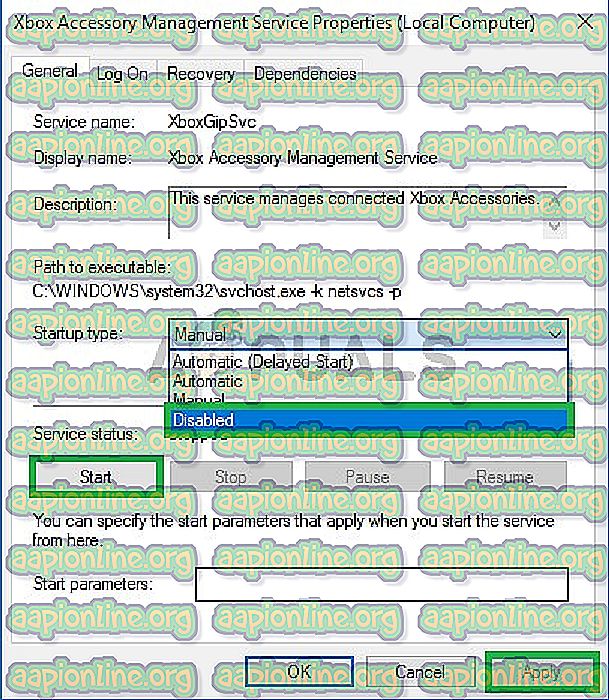
- Podobno dvokliknite možnost »Nadzor igre Xbox Game«.
- V pojavnem oknu kliknite »Stop«
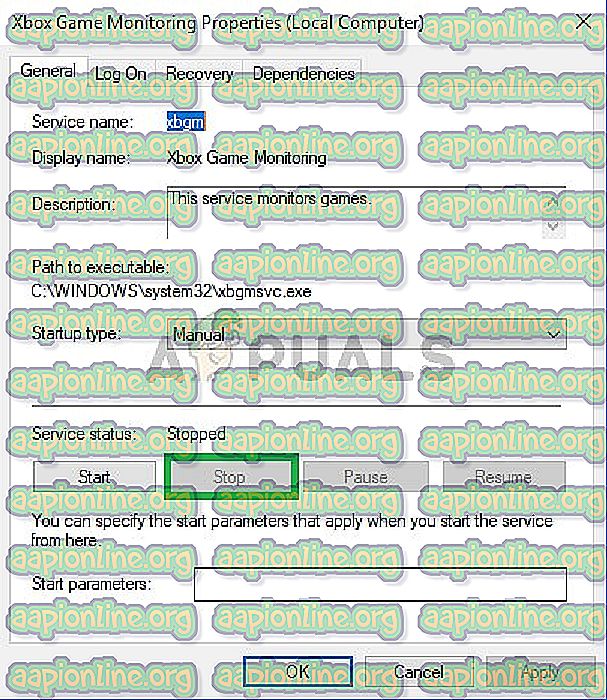
- Kliknite na spustni meni po vrsti zagona in izberite Onemogočeno
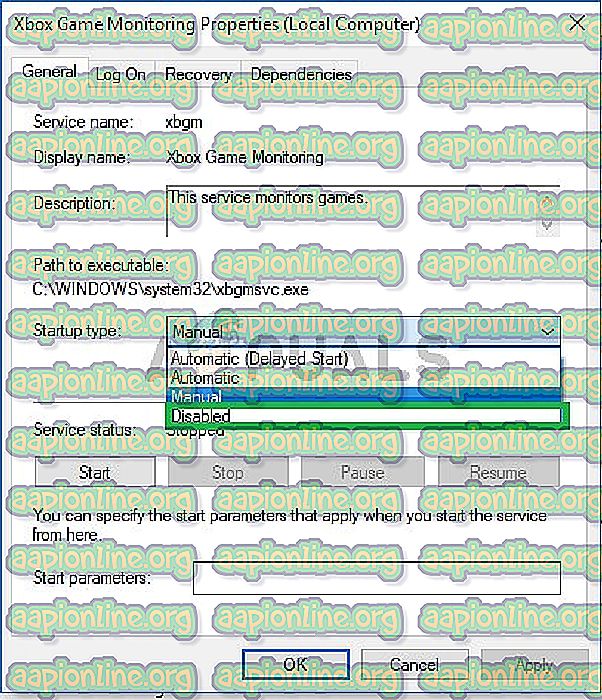
- Podobno dvokliknite » Xbox Live Auth Manager « in v pojavnem oknu kliknite Stop
- Po tem v spustnem meniju izberite Onemogočeno in uporabite nastavitve
- Prav tako dvakrat kliknite na možnost »Shranjevanje iger v živo Xbox« in v pojavnem oknu kliknite Stop
- Po tem v spustnem meniju izberite Onemogočeno in uporabite nastavitve
- Nazadnje dvakrat kliknite na možnost »Xbox Live Networking Service« in v pojavnem oknu kliknite Stop
- Po tem v spustnem meniju izberite Onemogočeno in uporabite nastavitve
Ta metoda bo aplikaciji Xbox v celoti prepovedala uporabo kakršnih koli virov (razen za shranjevanje) v vašem računalniku.